¿Sabes la diferencia que existe entre un sistema operativo de 32 o 64 bits? Para cualquiera de estos casos, gran parte de la influencia se encuentra en el procesador del PC. El mismo debe tener similar arquitectura pues caso contrario podría existir inestabilidad o falta de servicios en ejecución de distintas tareas.
Ahora bien, si ya cuentas con un procesador de 64 bits ¿crees que sea suficiente para trabajar en todo tipo de tareas? Un sistema operativo con procesador del PC que tenga 64 bits trabaja mejor que los de 32 bits. La razón se encuentra en la manera de distribuir la memoria RAM entre otras cuantas características más. Vale la pena mencionar ligeramente, que inclusive Apple empezó a adoptar unas cuantas medidas. Se dice que el próximo iOS 11 ya no dará abasto en la tienda aplicaciones de 32 bits pues aquellas de 64 bits, dan mejores resultados. Volviendo a nuestro tema principal, en el presente artículo te enseñaremos a descubrir (como un pequeño truco) la generación a la que pertenece el procesador del PC que tienes actualmente.
[quote]Recuerda: Algunos Trucos de Windows 10 fáciles de seguir[/quote]
Procesador del PC: Descubriendo Su Generación
Para poder seguir este truco no necesitaremos instalar absolutamente nada aunque, si conoces alguna herramienta que nos ayude a descubrir la generación la que pertenece el procesador del PC, puedes hacer la respectiva recomendación mediante el área de los comentarios de este artículo. Los pasos a seguir son los siguientes:
- Inicia Windows 10 de la forma convencional.
- Ahora abre al explorador de archivos con el atajo de teclado «Win + E» o por cualquier otro medio que conozcas.
- Busca del lado izquierdo a «Este Equipo«.
- Dale clic con el botón derecho del ratón.
- De menú contextual elige «Propiedades«.
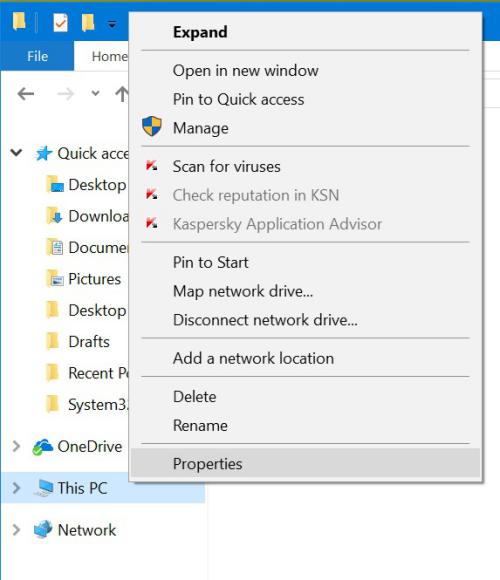
Por increíble que pudiese parecer, estos son los únicos pasos que debemos seguir para descubrir la generación a la que pertenece el procesador del PC. Seguramente habrás realizado esta tarea en diferentes ocasiones pero si no conoces «donde se encuentra el pequeño tornillo» entonces jamás podrías descifrar la información solicitada.
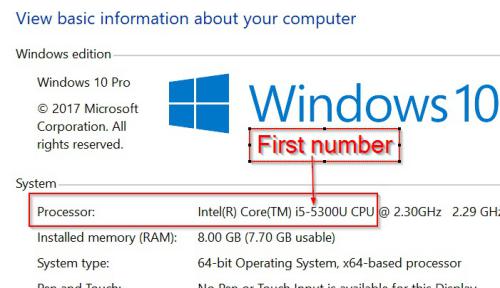
Hemos colocado en la parte superior una captura que puede servir de primer ejemplo. El número indicado con la flecha de color rojo, es aquel que nos está diciendo la generación a la que pertenece el procesador del PC. Debes tomar en cuenta el truco que hemos mencionado en este instante. Esto quiere decir, que el número que le sigue al «-» es el realmente importante. Adicionalmente te colocaremos otra captura con información más esecífica, de lo que representan los otros valores.
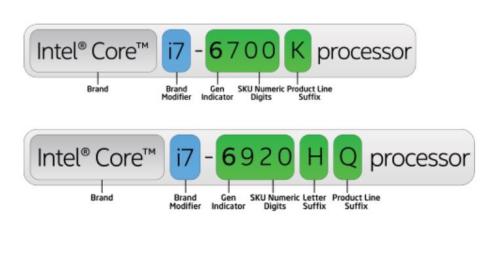
Sigue los pasos que hemos mencionado en este instante y podrás descubrir, la generación a la que pertenece el procesador del PC con Windows 10 que tienes actualmente.
Las consecuencias de tener un procesador del PC que pertenezca a la vieja guardia (antigua generación) puede influenciar grandemente en la eficiencia de trabajo con distintas aplicaciones especializadas y también, en algunas nuevas funciones que Microsoft viene incorporando en cada una de sus versiones.



